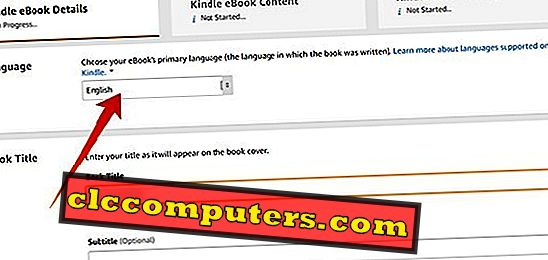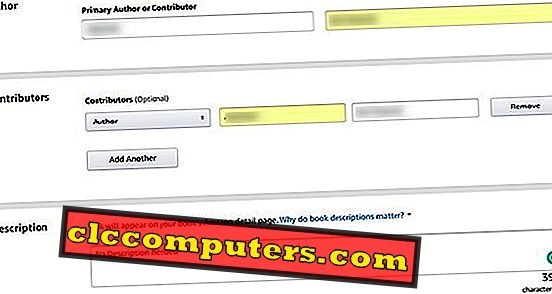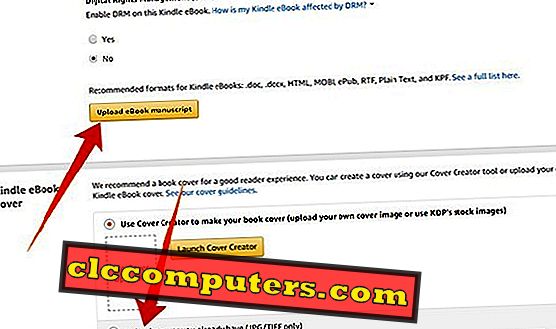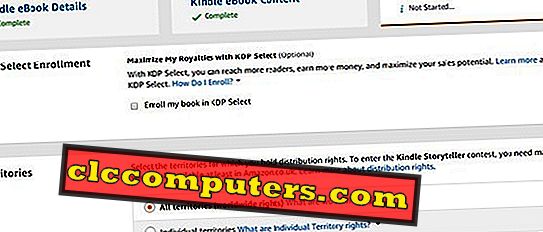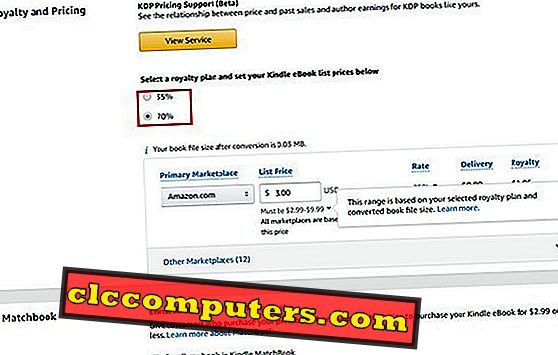Објављивање е- књиге на мрежи није тежак задатак ових дана са Амазон Киндле платформама. За лакши приступ ауторима и агентима за објављивање, Амазон је покренуо Киндле Дирецт Публисхинг, отворен за многе језике. Недавно је компанија проширила своју доступност на многе друге језике из Азије. Више аутора сада може да објави е-књигу на Амазон Киндле, без икакве спољне помоћи.
У овом чланку расправљамо о томе како самостално објавити е-књигу на Амазон Киндле користећи КДП (Киндле Дирецт Публисхинг) платформу.
Шта је Амазон Киндле Дирецт Публисхинг?
Амазон је представио Киндле Дирецт Публисхинг као самоуслужну платформу за ауторе. Омогућава самостално издавање сопствених књига. Платформа омогућава књиге у еБоок формату, као и меке корице. Међутим, примарна предност је на издању еБоок-а које се може читати користећи Амазон Киндле апликацију или Киндле читаче . Аутори могу да наплаћују своју књигу између 0, 99 и 200 долара. Компанија нуди и до 70% накнаде ауторима.

Осим тога, Киндле пружа разне ексклузивне могућности за издаваче књига као што су заштита ауторских права, продаја меких корица итд. Да ли сте аутор или сте чак написали књигу која је вредна објављивања? Онда је Киндле Дирецт Публисхинг место за објављивање е-књига на Амазон Киндле.
Како објавити еБоок на Амазон Киндле?
Као писац, морате показати своје присуство на мрежи да бисте издржали током дигиталне ере. Дакле, обавезно објављујте еБоок верзије ваших књига, чак и већ објављене или необјављене, преко Киндле-а . Амазон је нова књижара деценије. Никада нећете наћи такву маркетиншку машину другде на интернету. Од свих људи који знају за е-књиге, прва реч која би могла изићи из њихових уста била би " Амазон Киндле ". То је толико популарно и можете створити себи мало простора за своје радове.
Ево брзог навијања корака који су укључени у цео процес да би се потпуно објавила е-књига на Амазон Киндле користећи Киндле Дирецт Публисхинг или КДП.
- Напишите е-књигу
- Подешавање Амазон КДП налога
- Објавите е-књигу
Напишите е-књигу на десни формат
Писање и постављање е-књиге је једноставно. Ево једноставног водича за креирање једног ако нисте свјесни еБоок стандарда. Можете једноставно да напишете и сачувате е-књиге свих компатибилних формата датотека ( ДОЦ / ДОЦКС, ПДФ, КПФ, итд.). Можете их креирати користећи стандардне алате за креирање докумената као што су МС Ворд или Гоогле Доцс . Да бисте објавили е-књигу на Амазон Киндле-у, морате завршити рукопис књиге.
Писање књига је најтежи део издавања е-књига . Потребно је да подесите формате, садржај странице, изглед, дизајн, итд., Као у оригиналној књизи. Рукопис мора бити на било ком од следећих језика да би се ваша е-књига објавила преко Киндле Дирецт Публисхинг или КДП:
Африкаанс, француски, севернофризијски, алзашки фризијски норвешки, арапски (само еБоок), галицијски, нинорск, норвешки, баскијски, немачки, португалски, бокмал, норвешки, гуџаратски (само еБоок), провансалски, бретонски, хинди (само еБоок), романш, Каталонски, исландски, шкотски, корнски, ирски, шкотски, галски, корзикански, италијански, шпански, дански, јапански (само еБоок), шведски, холандски / фламански, луксембуршки, тамилски (само еБоок), источнофризијски, малајаламски (само еБоок) ), Велшки, енглески, мански, фински и маратхи (само еБоок).
Рукопис еБоок-а такође може да садржи слике у ЈПЕГ и ГИФ форматима. Најбољи начин да форматирате датотеке у формату подржаном у Киндле-у је да користите Киндле Цреате на ПЦ-у или Мац-у. Књиге ће се појавити на читачима е-књига Киндле-а у зависности од начина форматирања и креирања који сте пратили. Такође, не заборавите да креирате слику насловне стране . Амазон предлаже да се ради о спљоштеној комбинацији предње и задње стране оригиналне насловнице књиге. Мора да има резолуцију од најмање 300 дпи и дужину од 2500пк на најдужој страни.
Подешавање Амазон КДП налога
Пошто је КДП ( Киндле Дирецт Публисхинг ) подружница Амазонове еБоок секције, можете се пријавити користећи свој постојећи Амазон налог.

Идите на кдп.амазон.цом и пријавите се користећи Амазон налог да бисте започели. Тада ћете бити преусмерени на информације о аутору и информације о порезу / плаћању пре него што унесете вашу е-књигу.

Такођер можете дати или уредити своје податке из везе рачуна ( [Иоур-наме] рачун ) на врху КДП почетне странице. Из прозора, морате попунити своје податке као издавача. Обрасци укључују земљу / регију, име, потпуну адресу и контакт број.

Плаћања ауторских права (до 70% на е-књиге) се шаљу издавачу користећи електронски банковни трансфер. Дакле, морате попунити обрасце користећи податке о банковном рачуну. Након тога, сајт ће вас питати да завршите порески интервју. Пореске информације су обавезне, без обзира да ли сте држављанин САД или не.
Кликните на дугме Саве у доњем левом углу након што завршите са уносом кључних информација.
Објавите е-књигу
Издавачки део је веома једноставан и мање је вероватно да ће вам одузети драгоцено време. Не би вам било потребно чак ни време које вам је потребно да бисте резиме ваше књиге описали издавачу из стварног живота. Дакле, можете бити издавач у року од пет минута и лако је користити Амазон Киндле Дирецт Публисхинг. Ево инкапсулације корака потребних за објављивање е-књиге на Амазон Киндле-у користећи Киндле Дирецт Публисхинг.
- Идите на кдп.амазон.цом и пријавите се помоћу Амазон налога, са попуњеним информацијама о плаћању и порезу

- Идите на БоокСхелф са КДП почетне странице .
- У оквиру „ Креирање новог наслова “ кликните на дугме Киндле еБоок да бисте покренули поступак објављивања.
- Изаберите опцију Књижни језик из падајућег менија. Ако пишете на неком од неподржаних језика, немојте ићи даље.
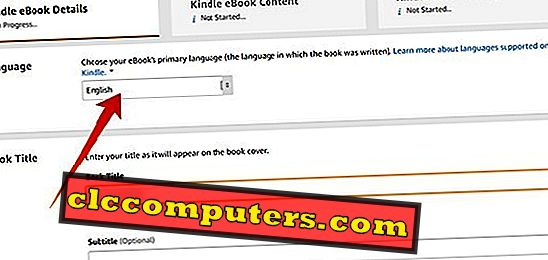
- Унесите наслов књиге, информације о издању, серијски број итд.
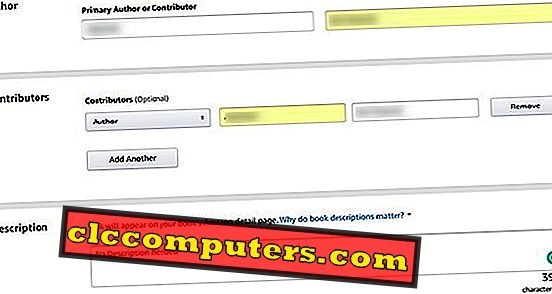
- Додајте ауторе и коауторе . Оставите колону празну ако сте сами написали књигу.
- Напишите опис своје књиге. Амазон и Купци ће пронаћи више детаља о вашој књизи из овога. Такође помаже у приказивању ваше књиге на врху релевантних резултата претраге.
- Унесите кључне речи, изаберите категорије, старосну границу и преференце издавања књига.
- Кликните на дугме Сачувај и настави.
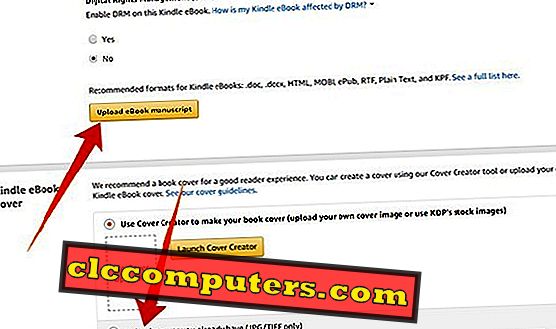
- Отпремите еБоок рукопис, насловну страну и ИСБН детаље. Ако објављујете само е-издање, а не издање у меком увезу, ИСБН није обавезан.
- На следећој страници ћете проћи кроз детаље о цијенама за вашу е-књигу.
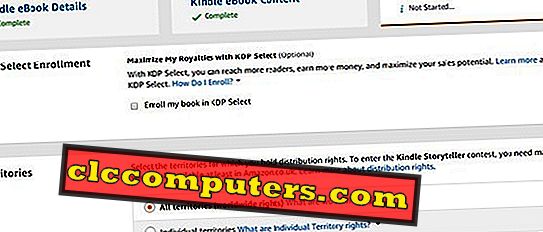
- Можете да видите опцију да изаберете КДП Селецт са условима. Ово ће вам дати више надокнаде и добити за вашу е-књигу. Ово је применљиво само ако је ваша е-књига ексклузивна за Амазон Киндле.
- Изаберите Све територије (права широм света) за максималну доступност.
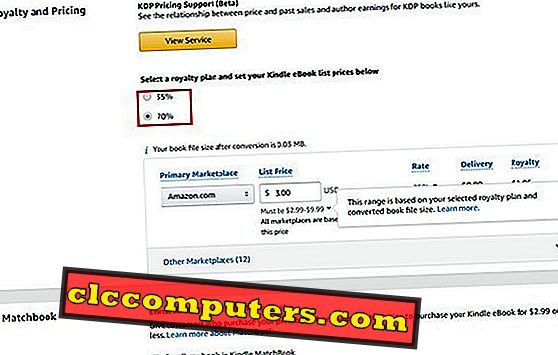
- Изаберите план лиценцирања, унесите своју цену у УСД за Амазон.цом тржиште. Такође има опцију да одреди различите цене за одвојене територије.
- Изаберите да ли желите да дозволите позајмљивање или не.
- Кликните на дугме Објави вашу е-књигу Киндле .

Сада, управо сте завршили са својим делом само-издавања е-књиге на Амазон Киндле. Потребно је до 72 сата да би ваша књига добила одобрење. И то ће бити међу јавним огласима на Амазон Киндле еБоок продавници. Након објављивања е-књиге, сајт ће такође тражити да објавите издање у меком увезу, у случају да га имате. Планови тантијема су углавном два типа - 30% и 70%, и можете одлучити на основу вашег фактора цене.
Како ажурирати објављене детаље е-књиге?
Након објављивања е-књиге на Амазон Киндле трговини, такође можете лако да уредите садржај или опис и друге детаље ваше е-књиге.

- Идите на кдп.амазон.цом и пријавите се.
- Кликните дугме елипса (Три тачке) у близини наведене књиге и изаберите „ Детаљи о е- књизи“ . “
- Промените детаље које желите да измените.
- Сачувајте и наставите на страници за цене и објавите е-књигу .
Обратите пажњу на то да ће уређени детаљи бити приказани на листи тек након прегледа од стране Амазон Киндле тима.
Амазон Киндле Дирецт Публисхинг је невероватан алат за писце који желе да самостално издају своје књиге. То ће вас поштедети од ослањања на друге издаваче књига за објављивање ваших књига. Надамо се да вам је овај водич помогао да лако објавите своју е-књигу на Амазон Киндле-у.